Comment sauvegarder un stock complet ou une ROM personnalisée à l'aide de la récupération TWRP
Trucs Et Astuces Android / / August 05, 2021
Dans ce didacticiel, nous allons décrire les étapes pour effectuer une sauvegarde complète de votre stock ou de votre ROM personnalisée à l'aide de TWRP Recovery. L'un des plus grands avantages d'avoir un système d'exploitation open source comme Android se révèle être l'océan de personnalisations. Les utilisateurs quotidiens se dirigent vers le Play Store et essaient différents types de thèmes, de packs d'icônes et de lanceurs personnalisés. Mais pour être honnête, ce n'est que la pointe de l'iceberg. Il existe une pléthore d'autres fonctionnalités avancées qui pourraient être réalisées sur votre appareil.
Il n'y a qu'une seule restriction mise en place par le fabricant de votre smartphone, à savoir un bootloader verrouillé. Une fois que vous avez contourné cette restriction, vous avez littéralement ouvert les portes de la multitude de personnalisations. Par exemple, vous pouvez installer un tout nouveau système d'exploitation basé sur Android sous la forme de ROM personnalisées. De même, la possibilité de flasher des ZIP, des IMG et d'autres fichiers de ce type devient également une possibilité. Ne pas oublier les tonnes de
Modules Magisk, Cadres Xposed, et Thèmes Substratum, et vous allez vous régaler.De même, vous êtes également en mesure d'obtenir des privilèges administratifs et d'effectuer des modifications au niveau du système. Ceci est rendu possible par rooter votre appareil Magisk. Mais si tout cela semble bon sur le papier, il existe de nombreux risques associés à ces personnalisations. Les risques que les choses tournent vers le sud et que votre appareil se retrouve dans un bootloop ou état brique est toujours là. Par conséquent, avant de vous lancer dans ce voyage, vous devez d'abord et avant tout avoir une sauvegarde complète de votre stock ou de votre ROM personnalisée à l'aide de TWRP Recovery. Dans ce guide, nous vous aiderons à atteindre cet objectif. Sans plus tarder, voici les instructions nécessaires.
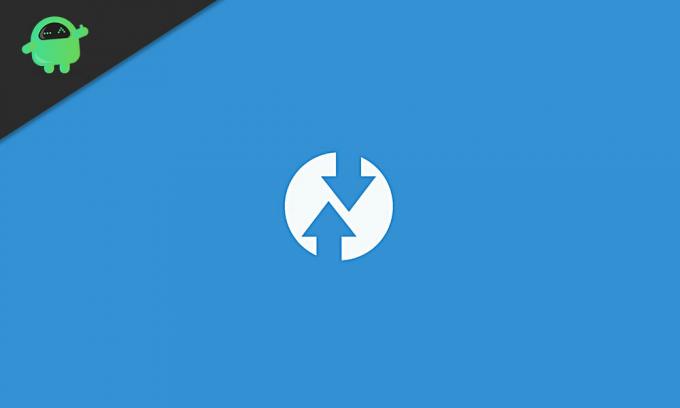
Table des matières
- 1 La nécessité d'une sauvegarde TWRP de la ROM personnalisée / stock
-
2 Comment sauvegarder un stock complet ou une ROM personnalisée à l'aide de TWRP Recovery
- 2.1 Exigences
- 2.2 ÉTAPE 1: démarrez votre appareil sur TWRP Recovery
- 2.3 Étape 2: Création de la sauvegarde TWRP
- 2.4 ÉTAPE 3: Restauration de la sauvegarde
La nécessité d'une sauvegarde TWRP de la ROM personnalisée / stock
Chaque appareil Android est livré avec un Sauvegarde et restauration fonctionnalité intégrée dans le menu Paramètres. Alors, pourquoi faudrait-il prendre une route légèrement compliquée d'une sauvegarde via une récupération personnalisée? Eh bien, il existe une pléthore de raisons pour lesquelles vous devriez opter pour la sauvegarde TWRP plutôt que la sauvegarde de périphérique par défaut. Pour commencer, ce dernier crée simplement une sauvegarde des données et de certains paramètres de l'appareil, et c'est tout. La sauvegarde TWRP, par contre, effectue une sauvegarde de toutes les partitions de l'appareil.

Il s'agit notamment de l'image du fournisseur, de l'image système, des données, du démarrage, des métadonnées, de l'EFS, de la persistance, de divers et d'autres partitions similaires. Dans l'ensemble, la sauvegarde créée par TWRP est une sauvegarde complète de l'appareil, y compris chaque bit de données. Il existe une autre raison plus importante pour laquelle il faut créer une sauvegarde via TWRP Recovery et non l'option d'achat d'actions. Le plus gros problème avec ce dernier est que vous ne pouvez accéder à cette fonction de sauvegarde et de restauration que lorsque votre appareil est en bon état de fonctionnement.
Malheureusement, ce n’est pas toujours le cas. Le plus souvent, lors de l'exécution des modifications susmentionnées, il existe de fortes chances que votre appareil soit bloqué ou dans un état de boucle de démarrage. Si cela se produit, la fonction de sauvegarde des stocks ne sera d'aucune utilité. Cependant, si vous pouviez accéder à TWRP Recovery, vous pourrez facilement accéder à la sauvegarde créée via celui-ci et ainsi restaurer la même chose avec facilité. C'est pour toutes ces raisons que les utilisateurs optent immédiatement pour la sauvegarde TWRP, qu'ils soient sur une ROM stock ou une ROM personnalisée.
Comment sauvegarder un stock complet ou une ROM personnalisée à l'aide de TWRP Recovery
Alors maintenant que vous êtes conscient des avantages de la sauvegarde TWRP, voici les instructions nécessaires sur la façon de créer la même. La fonction est connue sous le nom de Sauvegarde Nandroid et les étapes sont les mêmes pour créer une ROM personnalisée ou une sauvegarde ROM stock sont les mêmes. Il n'y a que quelques exigences que votre appareil doit remplir. Une fois que votre appareil répond à ces critères, vous pouvez suivre les instructions.
Exigences
- Tout d’abord et avant tout, le chargeur de démarrage de votre appareil doit être déverrouillé. Vous pouvez vous référer à notre guide sur la façon de déverrouillez le chargeur de démarrage sur n'importe quel appareil Android via Fastboot.
- De même, il devrait également avoir le Récupération TWRP installée. Si ce n'est pas le cas, reportez-vous à notre guide pour savoir comment installez TWRP Recovery sur n'importe quel appareil Android.
C'est tout. Passez maintenant aux étapes de sauvegarde du stock complet ou de la ROM personnalisée à l'aide de TWRP Recovery. Assurez-vous simplement que le système d'exploitation est actuellement installé sur votre appareil dont vous êtes sur le point de faire une sauvegarde.
ÉTAPE 1: démarrez votre appareil sur TWRP Recovery
- Pour commencer, vous devrez démarrer votre appareil sur la récupération TWRP. Si vous connaissez les combinaisons de touches matérielles pour le même bien et le bien. Sinon, il y a quelques exigences supplémentaires que vous devez respecter. Tout d'abord, activez le débogage USB sur votre appareil. Pour cela, rendez-vous dans Paramètres> À propos du téléphone> appuyez sur Numéro de build 7 fois> Revenez à Paramètres> Système> Avancé> Options du développeur> Activer la bascule de débogage USB.

- Ensuite, téléchargez et installez le Outils de la plate-forme Android SDK sur votre PC.
- Connectez maintenant votre appareil au PC via un câble USB.
- Dirigez-vous vers le dossier platform-tools, tapez CMD dans la barre d'adresse et appuyez sur Entrée. Cela lancera l'invite de commande.
- Exécutez la commande ci-dessous pour démarrer votre appareil sur TWRP Recovery. Vous pouvez également consulter notre guide détaillé sur Comment démarrer la récupération sur n'importe quel appareil Android [Stock et personnalisé]
récupération de redémarrage adb
- Votre appareil doit maintenant être démarré avec la récupération TWRP. Passez maintenant aux étapes ci-dessous pour créer une ROM personnalisée ou une sauvegarde de ROM stock via TWRP Recovery.
Étape 2: Création de la sauvegarde TWRP
Si vous êtes sur le point de créer une sauvegarde complète de l'appareil, y compris le stockage interne, vous aurez besoin de beaucoup d'espace de stockage gratuit. À cet égard, vous pouvez utiliser une carte mémoire ou une clé USB via un câble OTG. Si vous continuez avec ce dernier, assurez-vous de monter d'abord le Pen Drive sur votre appareil via l'option TWRP Mount. Vous pouvez ensuite suivre les étapes ci-dessous:
- Dans le menu principal TWRP, appuyez sur l'option de sauvegarde.
- Appuyez ensuite sur Sélectionner le stockage et sélectionnez Stockage interne, Micro SD ou USB OTG, selon vos besoins, puis appuyez sur OK.
- Ensuite, sélectionnez les partitions dont vous avez besoin d'une sauvegarde. il est fortement recommandé de sélectionner toutes les partitions. Vous pouvez également appuyer sur le mot-clé Auto-Generate et donner un nom à cette sauvegarde (facultatif).

- Enfin, effectuez un balayage vers la droite sur le bouton Glisser pour sauvegarder et attendez que le processus se termine. L'ensemble du processus prend généralement environ 10 à 15 minutes, selon le nombre de partitions que vous avez sélectionnées et les données à l'intérieur de chacune de ces partitions.
- Une fois le processus terminé avec succès, vous devriez obtenir un
message. Après cela, vous pouvez appuyer sur le système de redémarrage pour démarrer votre appareil sur le système d'exploitation.
ÉTAPE 3: Restauration de la sauvegarde
Au fur et à mesure que vous souhaitez restaurer cette sauvegarde Nandroid pour quelque raison que ce soit, suivez les étapes ci-dessous.
- Tout d'abord, démarrez votre appareil sur TWRP Recovery. Si vous ne pouvez pas accéder à votre appareil, vous ne pourrez pas activer le débogage USB et donc exécuter la commande adb reboot recovery. Dans ce cas, vous devrez démarrer votre appareil sur TWRP Recovery via les combinaisons de touches matérielles uniquement.
- Une fois que votre appareil est démarré sur TWRP, connectez le support de stockage contenant la sauvegarde Nandroid. Si vous utilisez le Pen Drive via un câble OTG, assurez-vous de le monter via l'option Mount de TWRP.
- Ensuite, dirigez-vous vers l'option Restaurer et appuyez sur le bouton Sélectionner le stockage situé en bas à gauche. Sélectionnez le stockage qui contient la sauvegarde et cliquez sur OK.

- Sélectionnez ensuite le nom du package à restaurer. Assurez-vous que toutes les partitions de ce package sont sélectionnées.
- Enfin, effectuez un balayage vers la droite sur le bouton Glisser pour restaurer et attendez la fin du processus. Encore une fois, l'ensemble du processus prendra un certain temps, en fonction de la taille du paquet et des partitions qui ont été restaurées.
- Une fois que cela est fait, appuyez sur le bouton Redémarrer le système pour redémarrer votre appareil sur le système d'exploitation qui vient d'être restauré.
C'est ça. Ce sont toutes les étapes requises pour créer une sauvegarde du stock ou de la ROM personnalisée à l'aide de TWRP Recovery. Nous avons également décrit les étapes pour restaurer cette sauvegarde. Si vous avez des doutes sur les étapes ci-dessus, faites-le nous savoir dans les commentaires. Pour terminer, voici quelques Trucs et astuces iPhone, Trucs et astuces PC, et Trucs et astuces Android que vous devriez également vérifier.



